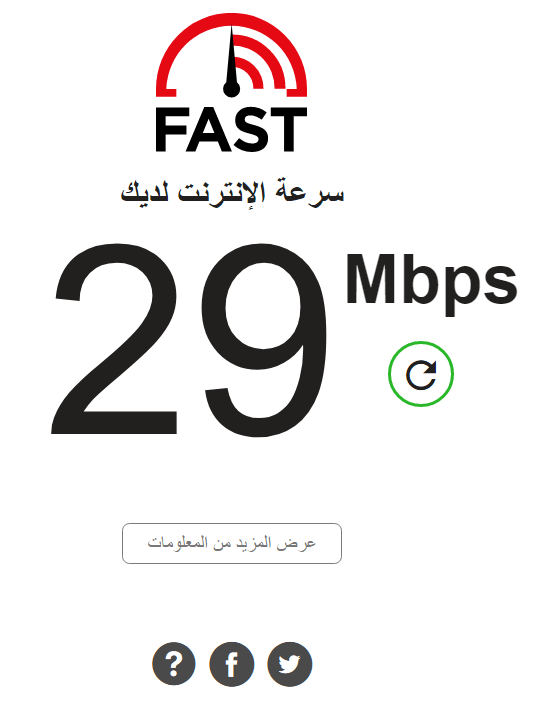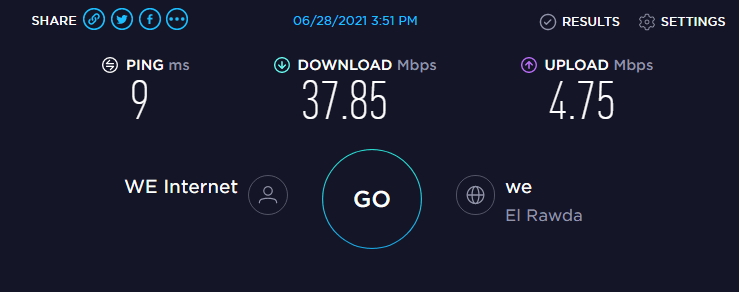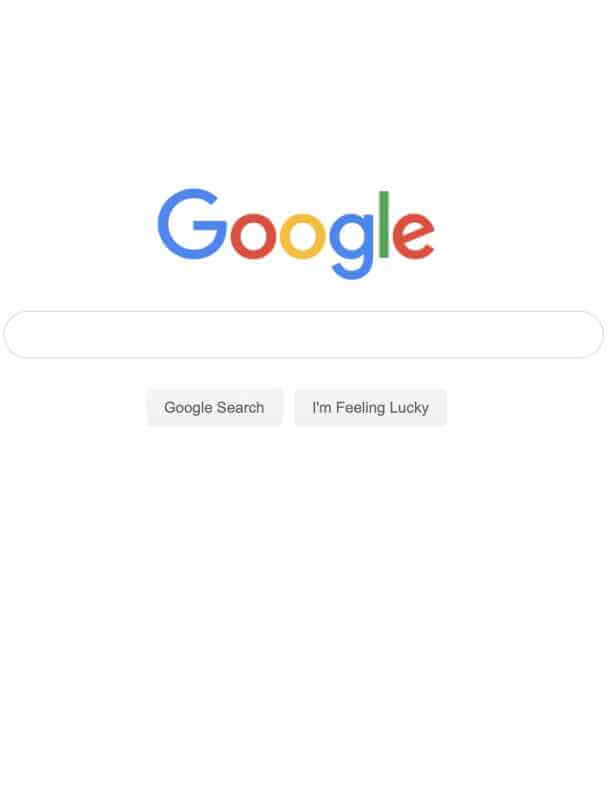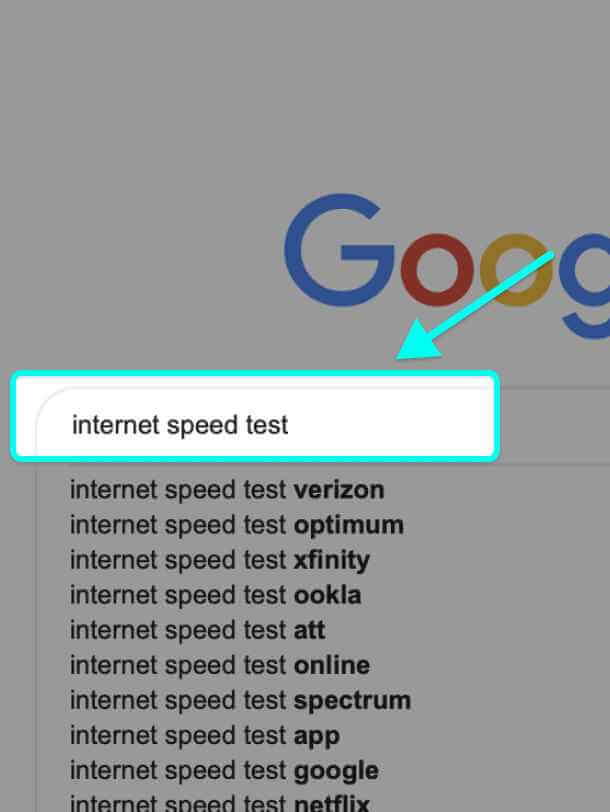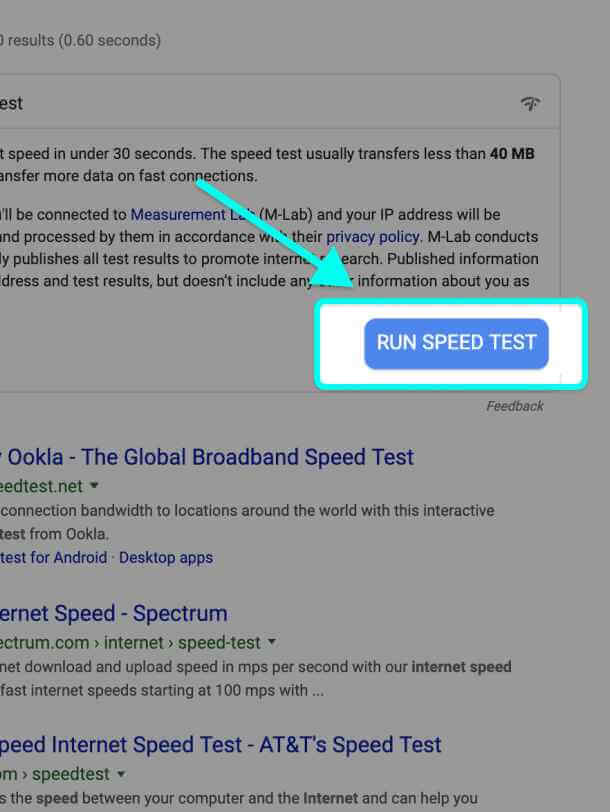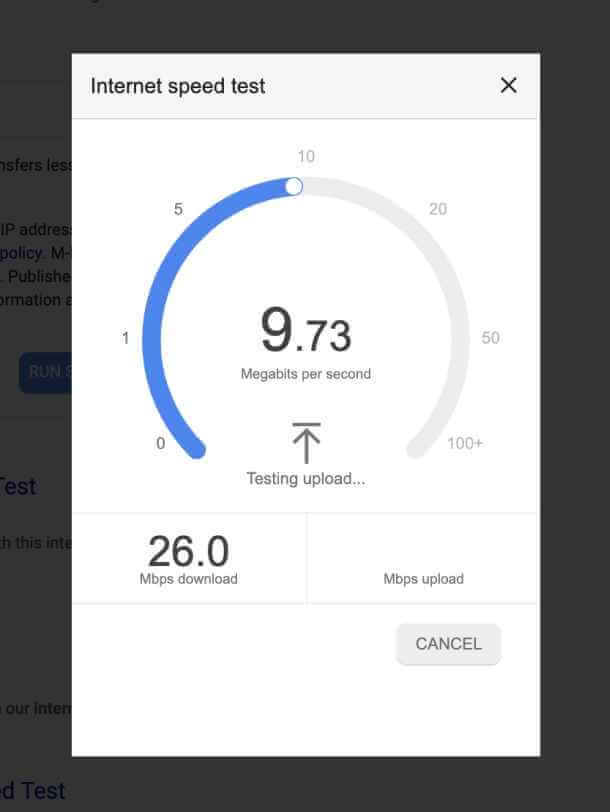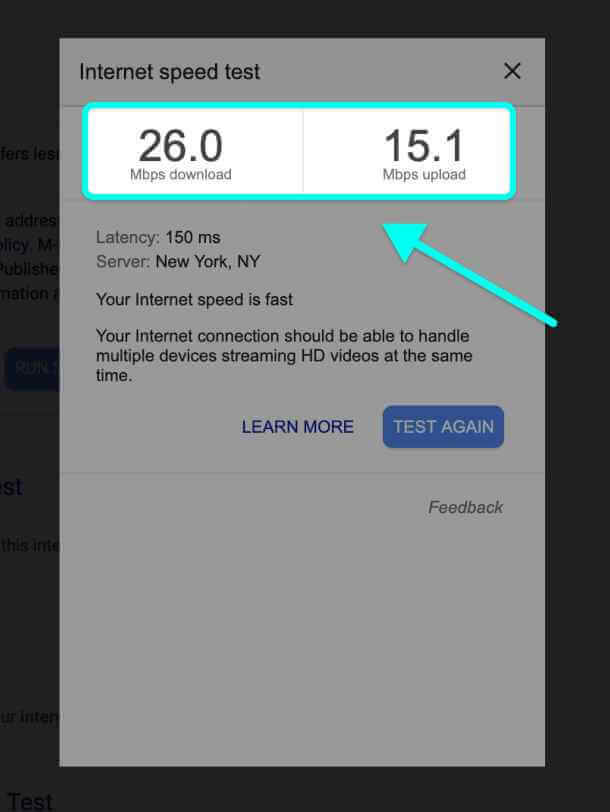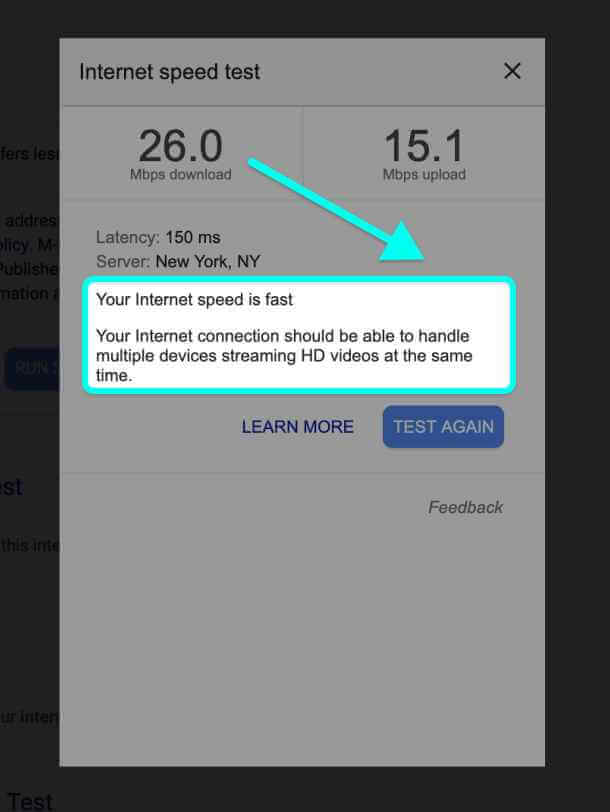Замисляли ли сте се дали вашата договорена скорост на интернет е това, което всъщност получавате? Ето как да проверите скоростта на интернет.
Какво означава скоростта на интернет?
В нашия постоянно свързан свят ние разглеждаме планетата като малко, взаимосвързано село и често приемаме за даденост незабавния достъп до материали или ресурси, които ползваме по целия свят чрез Интернет. И когато нещо се обърка, ние вземаме предвид, за да сме сигурни, че сме свързани с интернет и скоростта на интернет.
Скоростта на интернет е скоростта, с която данните се движат между местоположението на източника и вашия лаптоп, компютър или мобилно устройство. В средата на този процес ще откриете ISP (Доставчик на интернет услуги), който ви предоставя начини за получаване на информация.
Има и два фактора, които трябва да имате предвид, когато тествате скоростта на интернет иСкорост на сваляне وСкорост на качване на файлове онлайн Или с други думи, скорост на изтегляне.
къде работиш Скорост на сваляне За неща като гледане на телевизионни предавания и филми Скорост на сваляне (Скорост на качване на файлове онлайнТой работи, когато трябва да споделите файлове, като ги качите на сървър през Интернет, независимо дали за работа или дори за игра.
Какво прави скоростта на интернет добра или лоша?
Много доставчици на интернет услуги насърчават по -бързи скорости, за да привлекат много клиенти. Всъщност скоростите на споделен кабелен интернет варират през целия ден. Колкото повече хора използват услугата в определена област, толкова по -бавни ще бъдат скоростите.
И така, какво прави скоростта на интернет добра или лоша? Зависи какво правите в интернет. Експертите твърдят, че имате нужда от поне 1 мегабит (мегабита в секунда), за да получите подходящи скорости за игри или стрийминг на живо. Действителните геймъри и създателите на потоци на живо може да не са съгласни с това мнение, че минимумът е повече от 3-15Mbps. За стрийминг на видео също ще ви трябват поне 25Mbps, особено ако стриймвате в 4K качество или дори го възпроизвеждате на вашия телевизор с голям екран в 4K качество. Ако имате семейство от тежки потребители, може да искате да увеличите скоростта до 50Mbps или дори по -висока. Ако видите магазин Netflix أو Hulu Пауза, когато гледате любимото си предаване, време е да подобрите скоростта си.
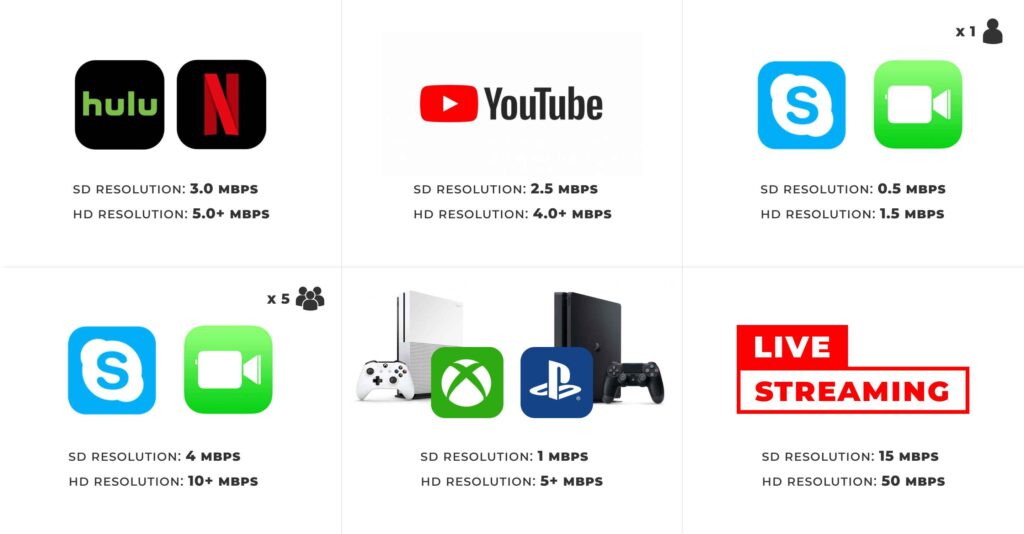
Netflix препоръчва тези скорости:
| Качество на видео в netflix | Необходима скорост в секунда |
| Минимално възпроизвеждане на видео | Половин мегабит |
| Средно качество | (1.5) MB и половина |
| SD качество | 3.0 мегабита |
| HD качество | 5.0 мегабита |
| 4K Ultra HD качество на видеото | 25 мегабита |
YouTube препоръчва тези скорости, за да постигнете добро представяне на услугите си:
| Качество на видео в YouTube | Необходима скорост в секунда |
| HD качество (720p) | 2.5 мегабита |
| HD качество (1080p) | 4.0 мегабита |
| 4K Ultra HD качество | 15 мегабита |
Ако някога сте се чудили как да проверите скоростта на интернет, следвайте заедно с нас, за да разберете.
Как да тествам и измервам скоростта на интернет?
За щастие има някои страхотни инструменти за провеждане на тест Измерване на скоростта на интернет В рамките на секунди. Много от тези компании също имат приложения за изтегляне, така че можете да тествате и на телефона или мобилния си телефон.
- Fast.com Това е инструмент, предоставен от Netflix Просто посещавате Fast.com и скоростта на вашия интернет се тества веднага и тя ще ви покаже резултатите.
fast.com - Ookla Те са инструмент, базиран на уебсайт, но имат и приложение, което можете да изтеглите. Ookla Това е инструмент за тестване на скоростта на интернет и в рамките на секунди можете да видите скоростта на изтегляне и качване. Всичко, което трябва да направите, е да натиснете бутонаGoГолемият е в средата на екрана. В допълнение към скоростта на качване и изтегляне, те извършват и ping тест.
сайтове за тестване на скоростта на интернет - Google - също ви позволява бързо и лесно да тествате скоростта на интернет чрез резултатите от търсенето.
Как да направите тест за скорост на интернет с Google:
- Отидете на Google.com
Страница за търсене в Google - В прозореца за търсене на Google въведете „скоростили "интернет тест за скорост".
Търсене в Google за измерване на скоростта на интернет - Щракнете върху синия бутонИзпълнете тест за скоростЗа провеждане на тест за скорост.
Щракнете върху синия бутон, за да стартирате теста на скоростомера. - Изчакайте около 30 секунди, колко време Google проверява скоростта на вашата интернет връзка.
Изчакайте около 30 секунди - Вижте резултатите от теста: скорост на изтегляне, скорост на качване, време за реакция.
Резултати от теста за скорост на интернет на Google - Проверете препоръките на Google за интернет дейности въз основа на вашите номера за скорост на интернет.
Препоръки на Google за подобряване на вашия интернет въз основа на номера на скоростта на интернет
Бележка от Google : Тестът може да измери скоростта на връзката с точност до 700 Mbps. Ако скоростта на връзката ви е над 700 Mbps, резултатите може да са по -ниски от действителната ви връзка.
Има много други безплатни решения за тестване на скоростта на интернет, достъпни онлайн, но това е нашето любимо.
Може също да се интересувате от:
- топ 10 на сайтовете за тестване на скоростта на интернет
- Как да увеличите скоростта на интернет чрез рутера
- Как да разберете консумацията на нашия интернет пакет и броя на оставащите концерти по два начина
Надяваме се, че тази статия ви е полезна, за да разберете как да проверите скоростта на интернет като професионалист. Споделете вашето мнение и опит с нас в коментарите.